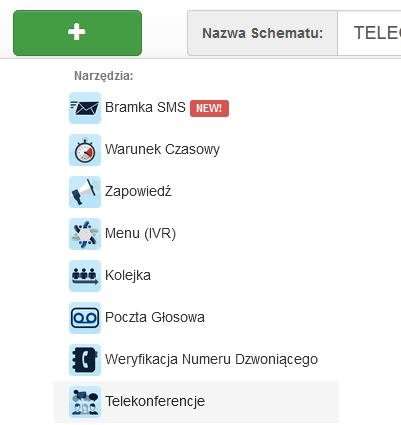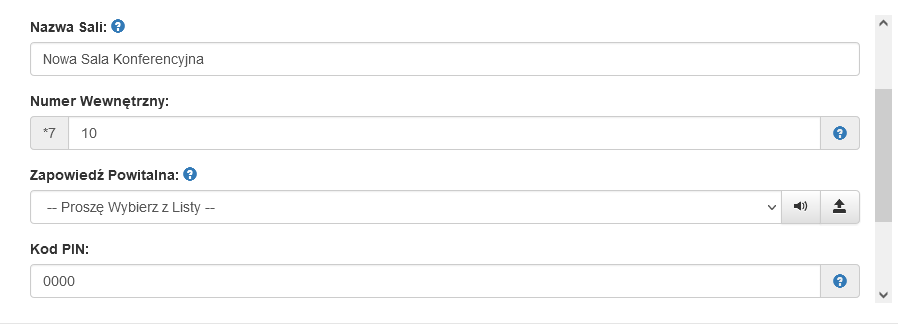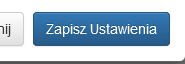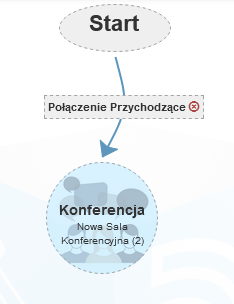Telekonferencje
Czym są telekonferencje?
Element ten daje możliwość prowadzenia rozmów z kilkoma osobami równocześnie, zebranych w ramach "sali konferencynej".
Zastosowanie elementu Telekonferencje na schemacie centrali pozwoli dołączyć do wirtualnej sali konferencyjnej i poprowadzić zebranie lub spotkanie biznesowe między osobami znajdującymi się w różnych lokalizacjach.
Jeżeli chcesz skonfigurować telekonferencje na swoim schemacie centrali i potrzebujesz pomocy, zapoznaj się z poniższym filmem lub poradnikiem:
Ustawienia Telekonferencji
Aby dodać element telekonferencji do schematu, z menu elementów Wirtualnej Centrali dostępnego w lewym, górnym rogu pod ikoną zielonego buttona z plusem wybierz Telekonferencje.
1. Nazwa sali - przyjazna nazwa dla sali wirtualnej sali konferencyjnej aby odróżnić ją od innych elementów na schemacie.
2. Numer wewnętrzny - numer wyłącznie dla uczestników telekonferencji posiadających konta SIP. Dzwoniąc na tej numer mogą dołączyć do telekonferencji bez konieczności dzwonienia na numer miejski.
3. Zapowiedź powitalna - pozwala na dodanie zapowiedzi powitalnej którą usłyszą uczestnicy telekonferencji. W jaki sposób utworzyć lub dodawać własną zapowiedź sprawdzisz tutaj przechodząc do sekcji dodania nowej zapowiedzi.
Nie musisz dodawać elementu zapowiedzi do schematu- wystarczy, że otworzysz jego edycję i wprowadzisz nową zapowiedź. Nawet po usunięciu elementu zapowiedzi, plik z nią będzie dostępny do wyboru np. w liście zapowiedzi elementu telekonferencji.
4. Kod PIN- wprowadź kod PIN, który dzwoniący będzie musiał podać przed dołączeniem do salki konferencyjnej. Kod PIN powinien składać się wyłącznie z czterech do ośmiu cyfr.
Oprócz tego edytor daje możliwość kilku dodatkowych opcji takich jak:
- Odtwarzaj informację gdy uczestnik przyjdzie lub wyjdzie z sali- wirtualny lektor poinformuje wszystkich zgromadzonych o nowym uczestniku lub odejściu jednego z rozmówców.
- Ogłaszaj przyjście lub wyjście uczestnika z sali- zaznacz, jeżeli chcesz aby przed wejściem uczestnik był pytany o podanie imienia. Dzięki temu, gdy dołączy do sali, wirtualny lektor ogłosi jego wejście podając przekazane mu imię. Po opuszczeniu sali przez tego użytkownika lektor również wygłosi stosowny komunikat.
- Podawaj liczbę uczestników przebywających w sali przy wejściu- wirtualny lektor zakomunikuje dzwoniącemu ile osób przebywa obecnie w sali tuż przed wpuszczeniem go do niej.
Poszczególne opcje można aktywować zaznaczając odpowiedni checkbox obok danej opcji.
Po skonfigurowaniu powyższych ustawień należy zapisać je klikając niebieski button Zapisz Ustawienia.
Następnie połącz salę konferencyjną z innymi elementami na schemacie.
Od elementu konferencji nie można przeciągnąć już żadnych strzałek- oznacza to, że po wejściu do salki nie jest możliwy powrót do schematu.